Ai简单绘制一个圆形仪表图标
发布时间:2016-12-22 来源:查字典编辑
摘要:今天为大家分享Ai简单绘制一个圆形仪表图标方法,教程很不错,喜欢的朋友可以参考本文!步骤1、在Ai软件中,新建一个800*800的文档,选择...
今天为大家分享Ai简单绘制一个圆形仪表图标方法,教程很不错,喜欢的朋友可以参考本文!
步骤
1、在Ai软件中,新建一个800*800的文档,选择圆角矩形工具,按住shift画一个正圆图形,并填充颜色,如图所示
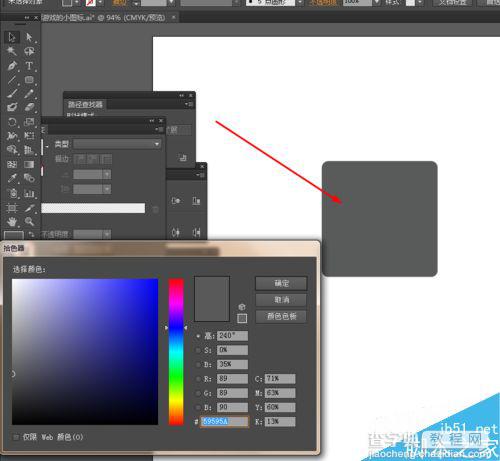
2、然后选择椭圆工具,按住shift画一个正圆图形,并填充颜色,如图所示
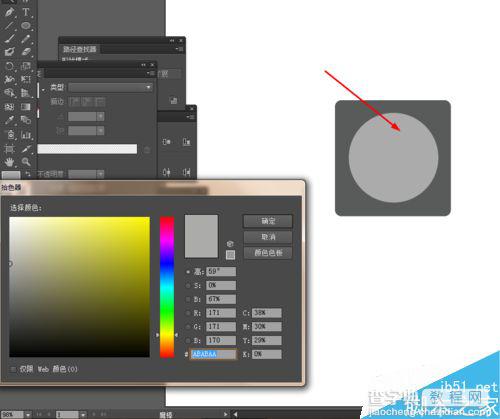
3、接着选中圆形到对象—路径—偏移路径,并填充颜色,如图所示
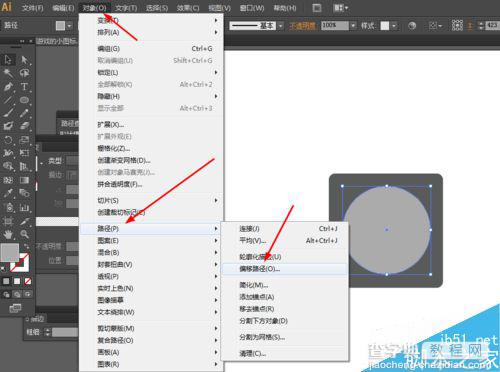
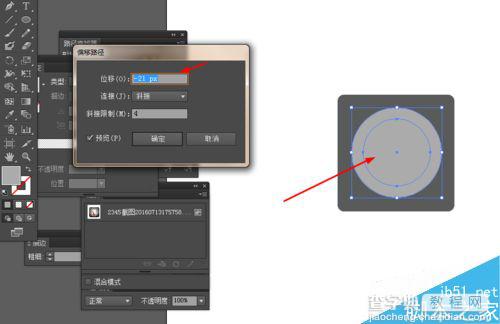
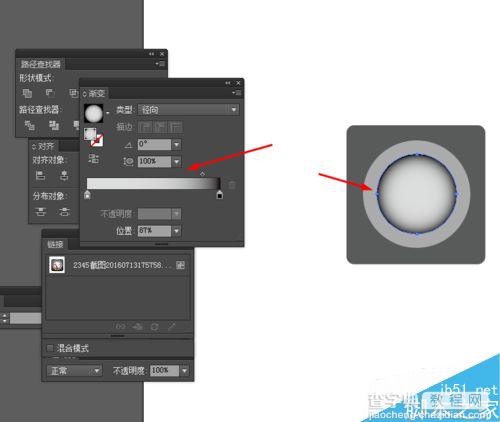
4、接下来选择圆角矩形工具,画3个圆角图形,并填充颜色,如图所示

5、最后选择钢笔工具,勾出如下的图形,并填充颜色,如图所示

6、效果如下图所示
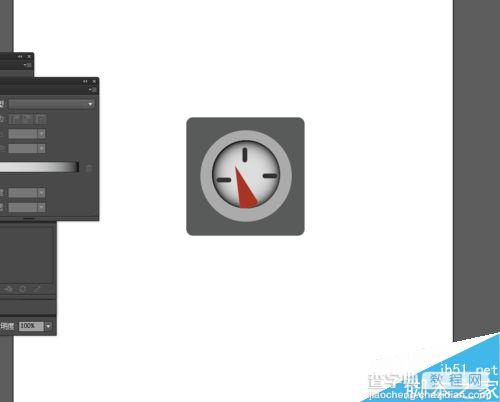
以上就是Ai简单绘制一个圆形仪表图标方法介绍,操作很简单的,大家学会了吗?希望大家喜欢本教程!


